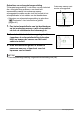User manual - EXH5_M29_FB
Table Of Contents
- Uitpakken
- Lees dit eerst!
- Inhoudsopgave
- Algemene gids
- Inhoud van het beeldscherm
- Snelstartgids
- Wat is een digitale camera?
- Wat kunt u doen met uw CASIO camera
- Laad voor het gebruik eerst de accu op.
- Configureren van de basisinstellingen bij de eerste maal dat u de camera inschakelt
- Klaar maken van een geheugenkaart
- In- en uitschakelen van de camera
- De camera op de juiste wijze vasthouden
- Opnemen van een foto
- Bekijken van foto’s
- Wissen van Foto’s en Films
- Voorzorgsmaatregelen voor het opnemen van foto’s
- Foto leerprogramma
- Gebruiken van het controlepaneel
- Veranderen van de beeldgrootte (Formaat)
- Gebruiken van de flitser (Flits)
- Selecteren van een scherpstelmodus (Scherpstellen)
- Specificeren van het Autofocus gebied (AF gebied)
- Gebruiken van Doorlopende sluiter (Doorlopend)
- Gebruiken van de zelfontspanner (Zelfontspanner)
- Gebruiken van gezichtsdetectie (Gezichtsdetec.)
- Filmen met de Schmink modus (Schmink)
- Opnemen van mooie scène beelden (Landschap)
- Opnemen met zoom
- Opnemen van filmbeelden en geluid
- Gebruiken van BEST SHOT
- Geavanceerde instellingen
- Gebruiken van menu’s op het scherm
- OPNAME modus instellingen (OPNAME)
- Opnemen met de Doorlopend Autofocus (Doorl. AF)
- Verminderen van de effecten van het bewegen van de camera of het bewegen van het onderwerp (Anti Shake)
- Weergeven van een schermraster (Raster)
- Gebruiken van het Autofocus hulplamp (AF Assist. Lamp)
- Veranderen van de vorm van het Scherpstelkader (Scherpstelkader)
- Gebruiken van de automatische sluiter (Automatische sluiter)
- Configureren van de default instellingen bij inschakelen van de spanning (Geheugen)
- Beeldkwaliteit instellingen (Kwaliteit)
- Specificeren van de Fotobeeld Kwaliteit (Kwaliteit (Foto))
- Specificeren van de Filmbeeld Kwaliteit (Kwaliteit (Film))
- Corrigeren van de beeldhelderheid (EV verschuiving)
- Bijstellen van de witbalans (Witbalans)
- Specificeren van de ISO gevoeligheid (ISO)
- Optimaliseren van de helderheid van het beeld (Belichting)
- Gebruiken van ingebouwde Kleurenfilters (Kleurenfilter)
- Bekijken van Foto’s en Films
- Andere weergavefuncties (WEERGAVE)
- Gebruiken van het WEERGAVE paneel
- Weergeven van een Diashow (Slideshow) op de camera (Diashow)
- Toepassen van een Artistiek effect (Kunsteffect)
- Selecteren van beelden om af te drukken (DPOF afdr.)
- Beschermen van een bestand tegen wissen (Beveiligen)
- Bewerken van de datum en de tijd van een beeld (Datum/Tijd)
- Roteren van een beeld (Rotatie)
- Heraanpassen van de afmetingen van een foto (Form. Aanpassen)
- Trimmen van een foto (Trimmen)
- Toevoegen van geluid aan een foto (Dubben)
- Kopiëren van bestanden (Kopiëren)
- Dynamische Foto
- Afdrukken
- Gebruiken van de camera met een computer
- Wat u kunt doen m.b.v. een computer...
- Gebruiken van de camera met een Windows computer
- Bekijken en opslaan van beelden op een computer
- Weergeven van films
- Uploaden van filmbestanden naar YouTube
- Oversturen van beelden van uw computer naar het geheugen van de camera
- Geef Dynamische Foto beelden weer op uw EXILIM, op een computer of op een zaktelefoon
- Bekijken van gebruikersdocumentatie (PDF bestanden)
- Gebruikersregistratie
- Gebruiken van de camera met een Macintosh computer
- Gebruiken van een Eye-Fi draadloze SD geheugenkaart om beelden over te sturen (Eye-Fi)
- Bestanden en mappen
- Geheugenkaartdata
- Andere instellingen (Instellen)
- Activeren van stroombesparing (Stroombesp.)
- Uitschakelen van Eye-Fi kaartcommunicatie (Eye-Fi)
- Configureren van geluidsinstellingen bij de camera (Geluiden)
- Configureren van een startbeeld (Start)
- Specificeren van de methode voor het aanmaken van een serienummer voor een bestandnaam (Bestand nr.)
- Configureren van de wereldtijd instellingen (Wereldtijd)
- Tijdstempel van foto’s (Tijdstempel)
- Instellen van de klok van de camera (Bijstellen)
- Specificeren van de datumstijl (Datumstijl)
- Specificeren van de displaytaal (Language)
- Bevestigen van de sluimerinstellingen (Sluimer)
- Configureren van de instellingen van de automatische stroomonderbreker (Automatisch Spanning Uit)
- Configureren van de [_] en [>] instellingen (OPNAME/WEERGAVE)
- Deactiveren van het wissen van bestanden (_ Uitgezet)
- Configureren van de USB protocol instellingen (USB)
- Selecteren van de horizontale:verticale verhouding van het scherm en het video uitgangssysteem (Video uitgang)
- Formatteren van het ingebouwde geheugen of van een geheugenkaart (Formatteren)
- Terugstellen van de camera op de originele fabrieksinstellingen (Reset)
- Appendix
- Voorzorgsmaatregelen voor het gebruik
- Stroomvoorziening
- Gebruiken van een geheugenkaart
- Computersysteem vereisten voor meegeleverde software (meegeleverde CD-ROM)
- Terugstellen van de oorspronkelijke default instellingen
- Wanneer niet alles van een leien dakje gaat...
- Aantal foto’s/Filmopnametijd/Spraakopnametijd
- Technische gegevens
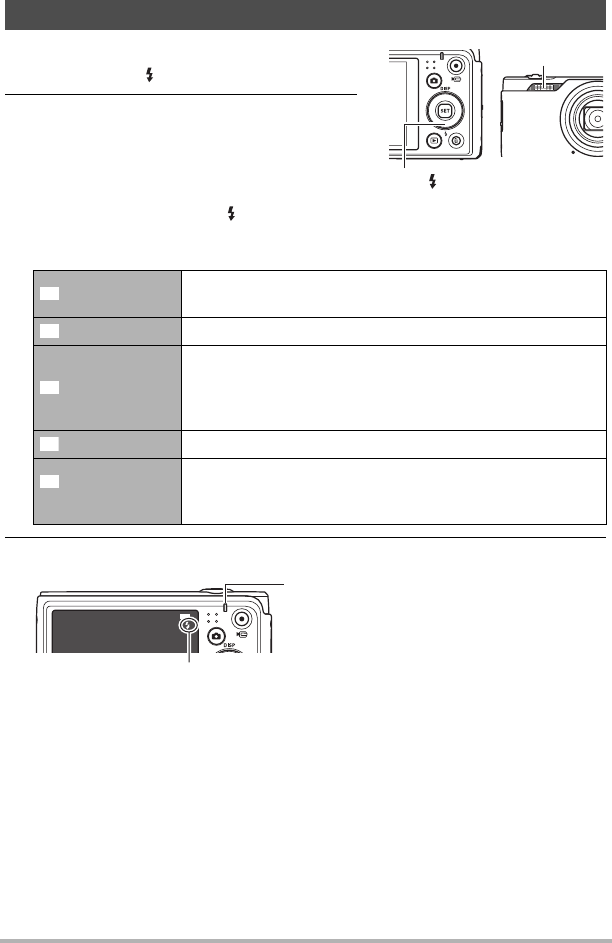
36
Foto leerprogramma
1. Druk tijdens de OPNAME modus één
maal op [2] ( ).
2. Selecteer d.m.v. [4] en [6] de gewenste
flitserinstelling en druk daarna op [SET]
(instellen).
• Als er geen indicators op het beeldscherm
zijn, kunt u door de serie flitsmodi gaan
door te drukken op [2] ( ). U kunt de
display informatie in- en uitschakelen door te drukken op [8] (DISP)
(pagina 13).
3. Druk op de sluitertoets om op te nemen.
• Zie pagina 169 voor informatie betreffende het flitsbereik.
Gebruiken van de flitser (Flits)
Autom. Flits
De flitser flitst automatisch in overeenstemming met de
belichting (hoeveelheid licht en de helderheid).
Flits Uit De flitser flitst niet.
Flits Aan
De flitser flitst altijd. Deze instelling kan gebruikt worden
om een onderwerp helderder te maken dat gewoonlijk
donker uitvalt wat te wijten is aan het daglicht of tegenlicht
(daglicht synchroon flitsen).
Milde Flits Bij milde flits wordt altijd geflitst ongeacht de belichting
Rode Ogen
Reductie
De flitser flitst automatisch. Dit type flits kan gebruikt
worden om de kans te verminderen dat de ogen van het
onderwerp rood te zien zullen zijn.
Flits
[2] ( )
>
?
<
_
¥
N
VGA
A
Achterindicator
Knippert oranje terwijl de flitser aan het opladen
is om aan te geven dat beeldopname
gedeactiveerd is.
• Het is niet mogelijk een ander beeld op te
nemen met flits totdat de indicator stopt met
oranje knipperen, hetgeen aangeeft dat het
opladen voltooid is.
< geeft aan dat de flitser gaat
flitsen.